Live Camera
Обычно когда мы создаем анимацию в режиме сцены, мы видим ее как режиссер или как зритель, а вот оператор стоящий за камерой видит ее немного по другому, но все время хочется видеть всю происходящую сцену из окошка камеры. На панели инструментов CrazyTalk Animator, есть панель Camera где отражены кнопки управления камерой
| 1 | Режим камеры (только в режиме сцены) |
|
| 2 | Масштабирование (Z) | В этом режиме вы можете приближать или удалять камеру от объекта или сцены. |
| 3 | Панорамирование (X) | Этот режим отвечает за перемещение камеры по горизонтали и по вертикали. |
| 4 | Поворот камеры (С) | Поворот камеры |
| 5 | Режим просмотра |
|
| 6 | 3D-просмотр (только в режиме сцены) | Переключение в 3D режим. просмотр и настройка.
|
Давайте разберемся по подробней и по проще.
Использование Live Camera
Представьте, что у вас телефон с камерой, первая кнопка ![]() Запись и при нажатии на нее появится вот такой значок
Запись и при нажатии на нее появится вот такой значок  – это значит ,что запись включена. Вы сразу же обратите внимание, что вид сцены несколько изменился
– это значит ,что запись включена. Вы сразу же обратите внимание, что вид сцены несколько изменился
 |
| Обычный режим |
 |
| Live Camera включена |
Теперь с помощью Масштабирования вы можете приблизить и удалить точно также как вы это делаете на смартфоне, а вот Панорамирование будет несколько отличатся от обычной записи на телефон или камеру. Когда вы перемещаете свой девайс определенна часть предметов будет находится под углом, ну если вы сами не перемещаетесь, а Live Camera во время съемки всегда будет параллельна сцене. Поворот камеры – это когда вы камеру наклоняете под определенным углом. Режим просмотра – первая опция сброс думаю здесь все понятно, вторая Сфокусировать объект- эта опция сфокусируется если вы выберите какой либо объект, для примера я например беру персонаж стоящий на камне. выделяю и нажимаю Сфокусировать объект.

И камера моментально выделит и приблизит объект, а если вы нажмете Сфокусировать все то увидите вот такую картину
 Ну а теперь я объясню как этим воспользоватся, нажимаем
Ну а теперь я объясню как этим воспользоватся, нажимаем ![]() например нам требуется приблизить объект, вот тот домик стоящий на берегу, но нам требуется чтобы камера записала наши действия. Открываем Timeline и выбираем открыть список
например нам требуется приблизить объект, вот тот домик стоящий на берегу, но нам требуется чтобы камера записала наши действия. Открываем Timeline и выбираем открыть список ![]() в открытом списки выбираем Project (ставим гальку) далее в открытой вкладке Project находим Camera нажимаем. Теперь в зависимости, что вы хотите сделать , приблизить например(активируйте Масштабирование) , на шкале переместите на нужный кадр движок нажмите Добавить ключ
в открытом списки выбираем Project (ставим гальку) далее в открытой вкладке Project находим Camera нажимаем. Теперь в зависимости, что вы хотите сделать , приблизить например(активируйте Масштабирование) , на шкале переместите на нужный кадр движок нажмите Добавить ключ  или дважды кликните на нужном кадре появится маленький ромбик – это и есть ключевой кадр.
или дважды кликните на нужном кадре появится маленький ромбик – это и есть ключевой кадр. Далее с помощью Масштабирования приблизите объект и таким образом создавая ключевые кадры и пользуясь опциями камеры все создается. Просматриваете свой шедевр и если понравилось нажимаете Render. Смотрим, что у нас получилось при помощи Live Camera
Далее с помощью Масштабирования приблизите объект и таким образом создавая ключевые кадры и пользуясь опциями камеры все создается. Просматриваете свой шедевр и если понравилось нажимаете Render. Смотрим, что у нас получилось при помощи Live Camera
Проект для повторения и изучения вы можете скачать с сайта. Скачать
Visits: 1269


 Так как наша сцена состоит из разных слоев в 3D режиме мы видим вот такую картину и для перемещения мы выбираем объект, а затем выбираем нужную стрелку и перемещаем.
Так как наша сцена состоит из разных слоев в 3D режиме мы видим вот такую картину и для перемещения мы выбираем объект, а затем выбираем нужную стрелку и перемещаем.

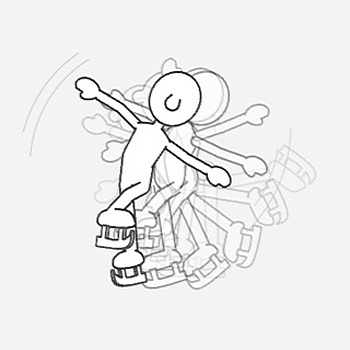

Спасибо за ваш труд!
Вот спасибо,пробую.Удачи.
Добрый день. Не подскажете, почему при записи видео готового проекта отсутствует движение камеры? Т. е. переведя проект в формат avi, вижу неподвижную сцену на которой происходит действие. Никакого движения камеры, хотя ключевые кадры расставлены. При контроле движения камеры в проекте все работает.
Запись нужно производить при включенной кнопке Live Camera. Если все равно не получается вышлите проект.
Большое спасибо! Всё получилось!!!
КРУТО